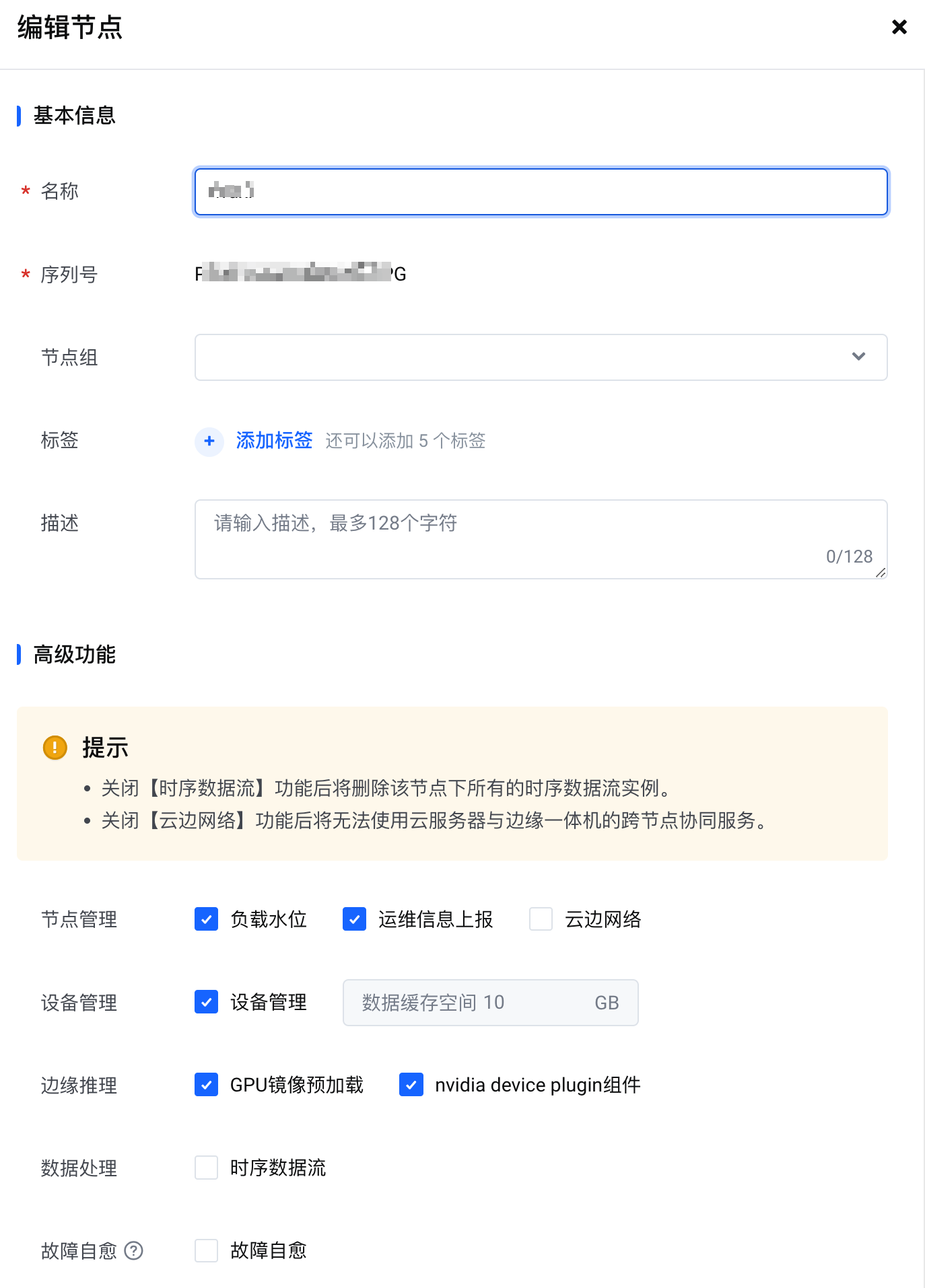导航
查看和编辑节点信息
最近更新时间:2025.01.09 14:06:26首次发布时间:2022.11.03 20:11:03
本文描述了如何查看和编辑边缘一体机节点信息。
背景信息
节点成功绑定到边缘智能项目后,您可以在边缘智能控制台查看和编辑节点的信息。
- 您可以查看节点的 基本信息,如节点的型号、IP 地址、硬件规格、软件信息、负载水位等。
- 您可以编辑节点的显示名称、描述、标签,以及设置 高级功能 开关(如负载水位、GPU 镜像预加载等)。
注意
只有当节点处于在线状态时,才允许修改节点的 高级功能 配置。
前提条件
您已将节点绑定到某个边缘智能项目。相关操作,请参见绑定节点。
查看节点信息
登录边缘智能控制台。
在左侧导航栏,从 我的项目 下拉列表选择一个项目。
- 在左侧导航栏,单击 节点管理。
- 在 节点列表 标签页,查看当前项目下所有节点的信息。
关于列表包含字段的说明,参见节点列表字段说明。 - 单击某个节点的名称,查看该节点的 基本信息。
关于节点基本信息的说明,参见节点基本信息说明。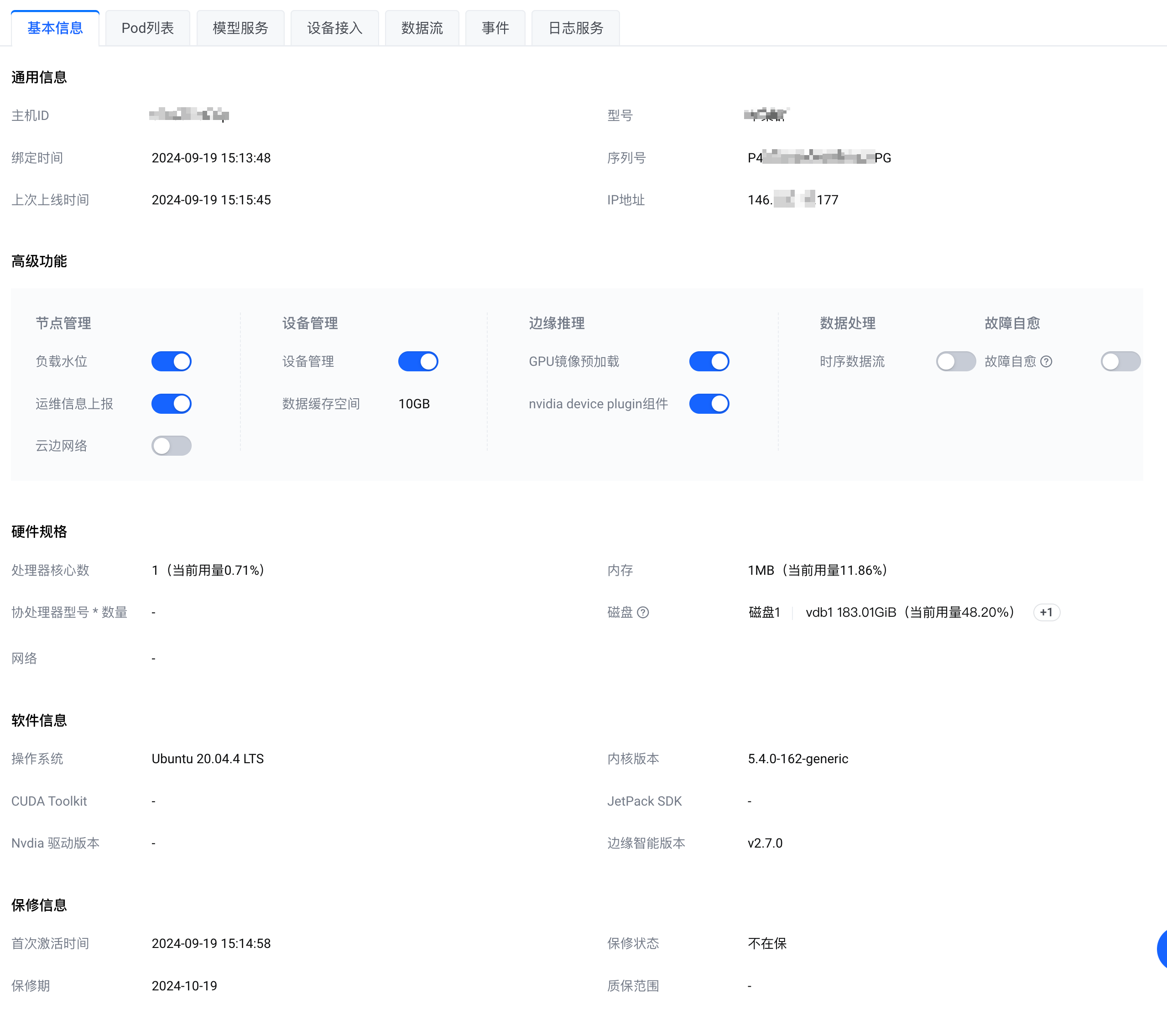
节点列表字段说明
节点列表包含的所有字段如下表所示。您可以单击列表右上角的设置图标,修改在列表中显示的字段。
| 字段名称 | 字段说明 |
|---|---|
名称/ID | 节点的名称及主机 ID。
资源包到期、关停提醒 |
| 节点组 | 节点所属节点组。 |
| 标签 | 节点的标签。您可以按标签筛选节点。 |
| 状态 | 节点当前的状态。所有状态包含 在线、离线、异常、升级中、解绑中、绑定中、重启中、迁移中、关机中、解绑失败、绑定失败、强制解绑中。您可以按状态筛选节点。 |
| 型号 | 节点的型号。 |
| 序列号 | 节点序列号。每台节点具有唯一的序列号。 |
版本 | 节点的软件系统版本。 |
负载水位 | 节点当前的 CPU 使用率和内存使用率。 说明 只有当节点的 负载水位 开关开启时,边缘智能才会获取并展示节点的负载水位信息。 |
| 描述 | 节点的描述信息。 |
| 绑定时间/上次上线时间 | 节点与边缘智能项目绑定的时间,以及节点上次上线的时间。 |
节点基本信息说明
基本信息 标签页包含的节点信息如下表所示。
| 类型 | 说明 |
|---|---|
| 通用信息 | 展示了节点的以下通用信息:主机ID、型号、绑定时间、序列号、上次上线时间、内网IP地址。 |
| 高级功能 | 关于高级功能组件的详细介绍,请参见高级功能组件。 |
硬件规格 | 展示了节点的以下硬件相关信息:
|
软件信息 | 展示了节点的以下软件相关信息:
|
保修信息 | 展示了以下设备保修信息:
|
编辑节点信息
登录边缘智能控制台。
在左侧导航栏,从 我的项目 下拉列表选择一个项目。
- 在左侧导航栏,单击 节点管理。
- 在 节点列表 标签页,找到您的节点,单击 操作 列的 编辑。
- 在 编辑节点 面板,根据需要修改节点的信息,然后单击 确定。